Mitä uutta WSL: lle Windows 10:n lokakuun 2018 päivityksessä
Windows 10 -versio 1809 "Lokakuun 2018 päivitys" sisältää useita mielenkiintoisia muutoksia ja parannuksia, jotka on tehty WSL-ominaisuuteen. Näitä ovat Storen lisäjakelut, mahdollisuus käynnistää WSL File Exporerista, parannettu hakemistokohtainen kirjainherkkyyden tuki ja paljon muuta.
Mainos
WSL-ominaisuus tarjoaa mahdollisuuden käyttää Linuxia alkuperäisesti Windows 10:ssä. WSL tarkoittaa Windows Subsystem for Linuxia, joka alun perin rajoittui vain Ubuntuun. Nykyaikaiset WSL-versiot sallivat useiden Linux-distrojen asentaminen ja käyttäminen Microsoft Storesta.
Tässä on mitä uutta WSL: ssä Windows 10 -versiossa 1809, lokakuun 2018 päivitys
Jälkeen WSL: n käyttöönotto, voit asentaa Kali ja Debian Kaupasta. Voit käyttää seuraavia linkkejä:
- Ubuntu
- openSUSE Leap
- SUSE Linux Enterprise Server
- Hanki Kali Linux WSL: lle
- Debian GNU/Linux
Windows 10 -versio 1809 lisää tähän luetteloon muutamia vaihtoehtoja.
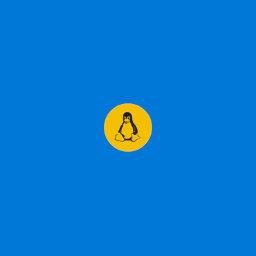
- Ubuntu-kuva on päivitetty versioon 18.04.
- Voit nyt asentaa WLinux Microsoft Storesta.
- OpenSUSE 15 ja SLES 15 ovat nyt saatavilla Microsoft Storesta.
- Voit nyt käyttää WSL: ää ja Ubuntu 18.04:ää ARM-laitteet.
Muistio tukee Linuxin rivinpätkiä
Windows 10 Build 17661:stä alkaen Notepad tunnistaa Unix-rivinpäätteet, joten voit tarkastella ja muokata Unix/Linux-tiedostoja Notepadilla. Huomaa, että tämä ominaisuus voi olla liikuntarajoitteinen.
Käynnistä Linux Shell File Explorerista
Windows 10 Build 17672:sta alkaen käyttöjärjestelmä sisältää alkuperäisen kontekstivalikon komennon "Avaa Linux Shell Here", joka näkyy kansioiden laajennetussa kontekstivalikossa (kun pidät Shift-näppäintä painettuna). Se avaa Bash-konsolin haluttuun kansioon yhdellä napsautuksella.

Asenna WSL Distros komentoriviltä
On monia syitä, miksi haluat ehkä kirjoittaa komentosarjan WSL-distrojen asentamiseksi komentoriviltä – Ehkä sinulla on juuri uusi kone, jonka haluat asentaa. Tai ehkä haluat määrittää ohjelmallisesti kehityskoneesi häiritsemättä komentorivin työnkulkua.
Voit käyttää Windows Developer Setup Scripts -projektia osoitteessa aka.ms/devsetup ottaaksesi WSL: n käyttöön ja asentaaksesi jakelun yhdellä napsautuksella. Tässä on esimerkki siitä, kuinka voit tehdä tämän. Alla oleva skripti tulee suorittaa a PowerShell Administrator -pääte.
Ota WSL käyttöön
Invoke-WebRequest -Uri https://aka.ms/wsl-ubuntu-1804 -OutFile ~/Ubuntu.appx -UseBasicParsing Add-Appx-Package -Path ~/Ubuntu.appx
Asenna Ubuntu 18.04
RefreshEnv Ubuntu1804 asennus --root Ubuntu1804 suorita apt päivitys Ubuntu1804 suorita apt päivitys -y
Hakemistokohtainen kirjainherkkyyden tuki

Kuten ehkä jo tiedät, Windowsin tiedostojärjestelmä, NTFS, käsittelee tiedostojen ja kansioiden nimiä kirjainkoolla. Esimerkiksi käyttöjärjestelmälle ja sovelluksille MyFile.txt ja myfile.txt ovat sama tiedosto. Asiat ovat kuitenkin toisin Linuxissa. Tässä käyttöjärjestelmässä nämä ovat kaksi eri tiedostoa. Tämä ero käyttäytymisessä voi aiheuttaa ongelmia WSL-käyttäjille.
Windowsin sisäpiiriversiosta 17093 alkaen on uusi tapa käsitellä kirjainkokoisia tiedostoja Windowsissa: hakemistokohtainen kirjainherkkyys. Tämä ominaisuus on lisätty antamaan käyttäjälle parempi yhteentoimivuus käytettäessä kirjainkokoisia tiedostoja. Voit myös käyttää sitä tavallisten Windows-sovellusten kanssa.
Microsoft on lisännyt uuden kirjainkoon erottelevan lipun, jota voidaan käyttää hakemistoissa. Hakemistoissa, joissa tämä lippu on asetettu, kaikki kyseisen hakemiston tiedostojen toiminnot ovat isot ja pienet kirjaimet erottuvat riippumatta siitä, onko FILE_FLAG_POSIX_SEMANTICS täsmennettiin. Tämä tarkoittaa, että jos sinulla on kaksi tiedostoa, jotka eroavat toisistaan vain kirjainkoon mukaan hakemistossa, joka on merkitty kirjainkoolla, kaikki sovellukset voivat käyttää niitä.
Katso artikkelit
- Ota käyttöön kansioiden kirjainkoon erottelutila Windows 10:ssä
- Lisää kirjainerottelun kontekstivalikko Windows 10:ssä
Kopioi/Liitä saapuu Linux/WSL-konsoleille
Voit nyt käyttää Crtl+Shift+C/V kopioimiseen/liitämiseen WSL-konsolissasi.

Saatat olla kiinnostunut lukemaan virallisen blogikirjoituksen WSL: stä Windows 10 -versiossa 1903 TÄSSÄ.

